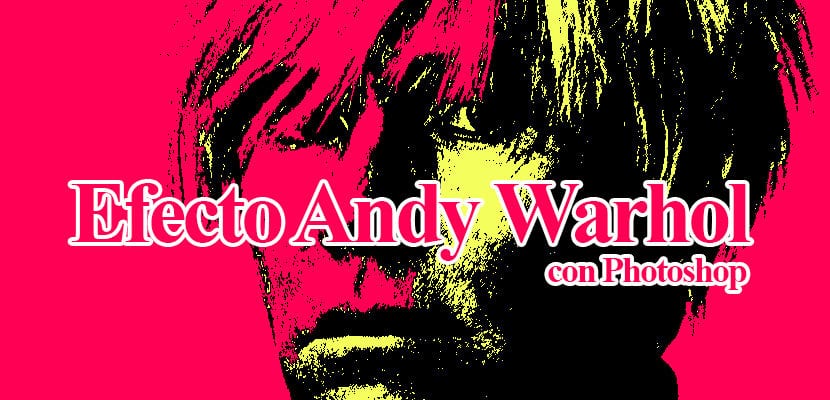
Andy Warholi efekt koos Photoshop mis võimaldab teil mõnda saada väga atraktiivsed fotod visuaalselt tänu suurepärasele värvikontrastile, mida see efekt pakub. Warholi efekti saab teha mitmel viisil, antud juhul teeme seda ühel viisil üsna kiiresti pakkudes üsna suurt võimalust pildistiili juhtimiseks.
Küllastunud värvid vastandusid üksteisele nii, et pilt muutuks tervikuks kunstiteos, Seda stiili on väga huvitav rakendada fotodel, mida me tahame esile tõsta värvi jõud. Lisateave selle kohta Photoshop seda tehes huvitav ja loominguline efekt.
Esimene asi, mida peame selle efekti saavutamiseks tegema, on otsi fotot kus saame modifikatsioone rakendada Photoshop. Sel juhul oleme kasutanud ühte Warholist.
Leidke meie efekti jaoks foto
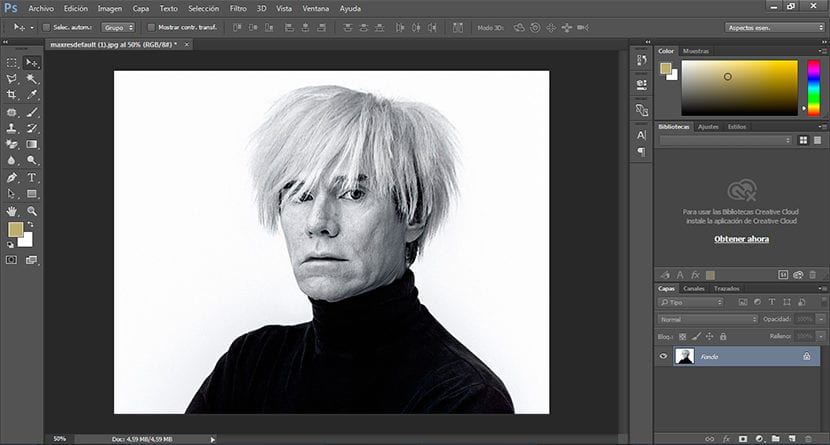
Künnisefekt
Esimene asi, mida peame tegema, on kopeerige meie foto originaal, et tagada originaalpildi austamine. Selleks klõpsame vasakus alanurgas asuvas ruudus kihi pindala.
Pärast meie kihi kopeerimist peame järgmine asi looma läveefekt, selleks klõpsame pilt / seaded / künnis.
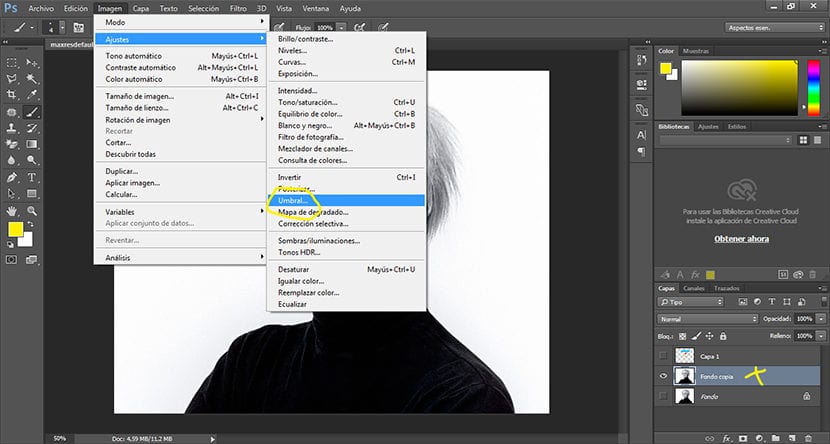
Kui klõpsame künnise valikul, a hüpikaken kus me peame oma pilti kohandama, on see samm täiesti tasuta, kuna vastavalt meie vajadustele rakendame a enam-vähem märgatav mõju.
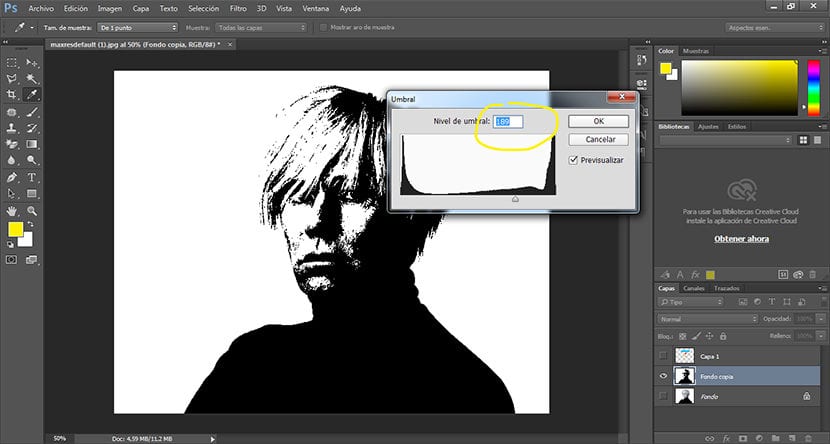
Kustutage taust
Järgmine samm on kustuta taust et hiljem kasutada mõnda muud värvi, mis vastandub ülaltoodud pildile. Selleks peame lihtsalt valima maagiline kustutuskumm asub tööriistaribal Photoshop
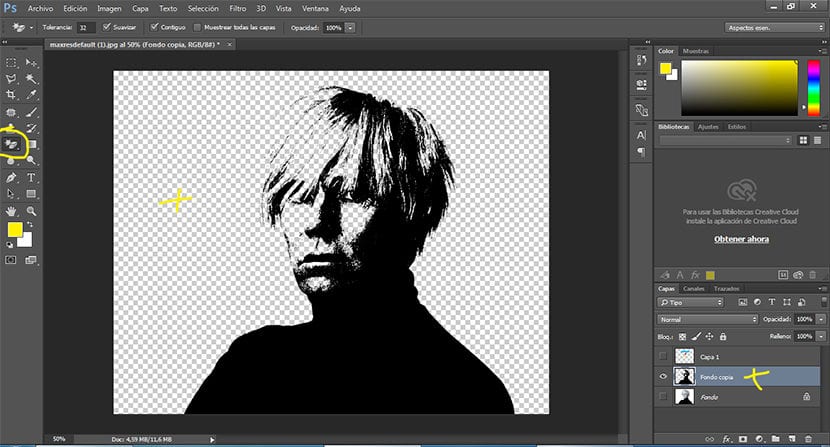
Täitke taust värviga
Täidame oma uue fondi mõnega küllastunud värvSelleks peame kõigepealt looma uue kihi ja asetama selle algse pildikihi alla, pärast seda valime valiku redigeeri / täida, valime soovitud värvi ja aktsepteerime seda.
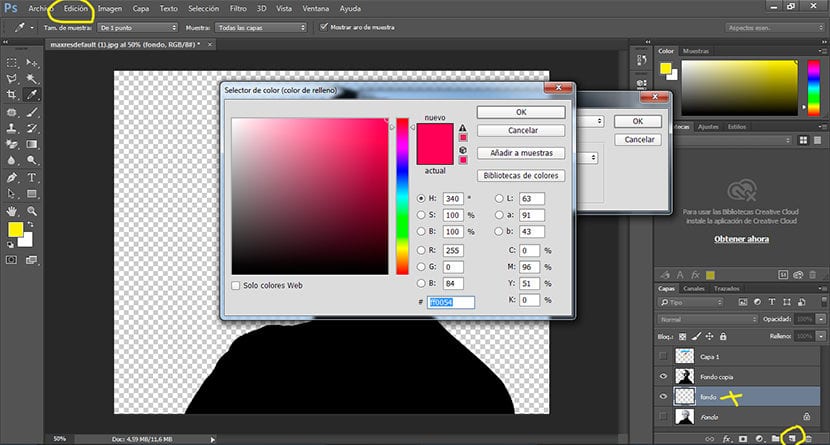
Muudame oma pildi värvi
Järgmine ja viimane samm on muuta meie pildi värv mustaks, saame seda teha, täites selle musta värvi uus värv või kihile värvi reguleerimise loomine, sellisel juhul loome värvide korrigeerimise, klõpsates ülemisel menüül pilt / kohandused / tooni küllastus. Klõpsame värvimisvalikul ja valime täpse värvi, mida otsime mängida parameetritega et see menüü pakub meile soovitud efekti saavutamist.
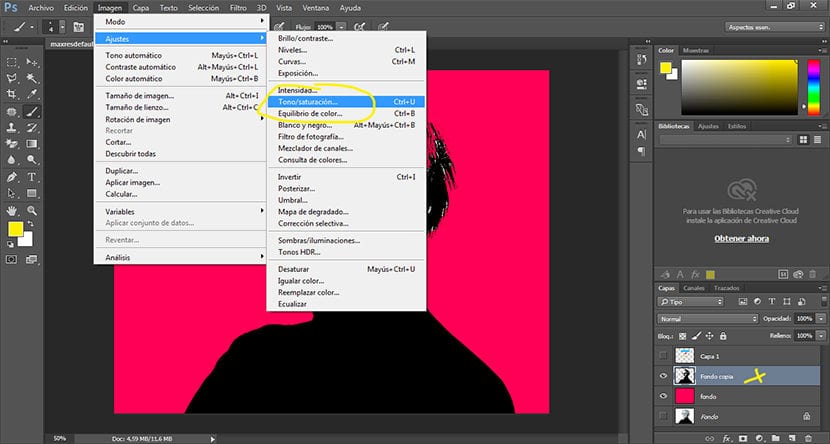
Alternatiivne efekt
Saame luua alternatiivsed efektid sarnaste puudutustega, mis põhinevad värvi kasutamisel pildi peamise tugevana. Selle näite puhul rakendame värviplekid korrutuskorraga reguleerimiskihi abil.
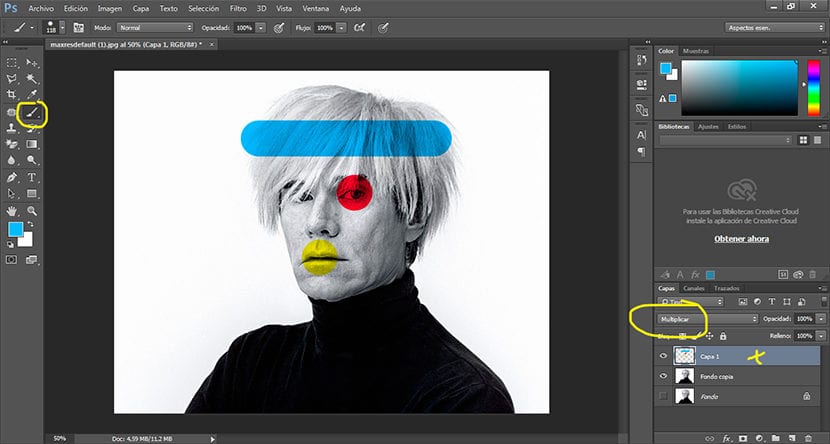
Mõne lihtsa sammuga oleme suutnud luua a huvitav Andy Warholi stiil kiiresti ja hõlpsalt, kasutades selles põhilises digitaalses retušeerimisprogrammis mõnda põhitööriista.